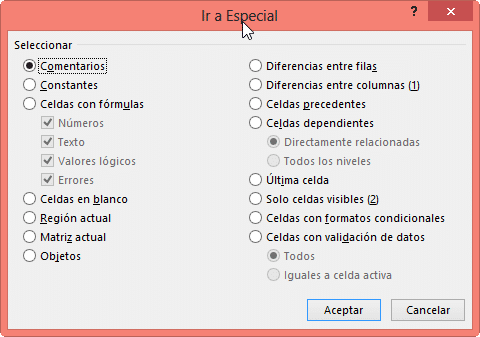Si has condo que no, estarás dentro de la inmensa mayoría de usuarios de Excel que no lo han usado. Para muchos de estos usuarios puede parecer una herramienta inútil.
Seguramente, en algún momento en el manejo de Excel, te habrás preguntado cómo se pueden localizar ciertos tipos de celda dentro de la hoja de cálculo. Es posible que hayas querido localizar las celdas que contienen fórmulas, o tal vez las que tienen formato condicional.
Excel proporciona una herramienta que nos ayuda a localizar estos y muchos otros tipos de celda especiales. El cuadro Ir a especial nos ofrece varias opciones que posiblemente todavía no conozcas.
Podemos acceder al cuadro Ir a especial desde el extremo derecho de la ficha Inicio. Solo tenemos que pulsar en Buscar y seleccionar y luego en Ir a especial. Una vez se abre el cuadro, podemos elegir entre otras opciones, comentarios, constantes, fórmulas, espacios en blanco, etc… También podemos acceder pulsando F5 y seleccionando el botón Especial.
Cuadro ir a especial: Comentarios
Permite seleccionar todas las celdas con comentarios. Se trata de la forma más rápida para seleccionar las celdas con comentarios. Es muy útil si deseamos todos los comentarios de la hoja.
Cuadro ir a especial: Constantes
Permite seleccionar todas las celdas que contienen constantes. Podemos elegir entre las siguientes opciones:
- Números: Selecciona las celdas con constantes numéricas
- Texto: Selecciona las celdas que contienen texto
- Lógicas: Selecciona todas las celdas que contienen constantes lógicas (VERDADERO o FALSO)
Las constantes numéricas deben ser introducidas a mano (y no ser el resultado de un cálculo). Si seleccionamos todos los tipos de constantes, podemos observar la estructura de la hoja de cálculo.
Cuadro ir a especial: Fórmulas
Permite seleccionar todas las celdas que contienen fórmulas. Podemos seleccionar entre las mismas opciones que el apartado anterior.
Es muy útil para comprobar la estructura y consistencia de la hoja de cálculo.
Cuadro ir a especial: Celdas en blanco
Selecciona todas las celdas en blanco. Es especialmente útil para dar formato a las celdas o para identificar las celdas con contenido oculto.
Cuadro ir a especial: Región actual
Permite seleccionar la región actual. Tiene igual efecto pulsar Ctrl + Mayús + *.
Cuadro ir a especial: Matriz actual
Permite seleccionar toda la matriz actual si la celda activa se encuentra dentro de ella.
Cuadro ir a especial: Objetos
Permite seleccionar todos los objetos de la hoja de cálculo (formas, imágenes, gráficos, etc.). Normalmente yo lo suelo utilizar para limpiar la hoja de cálculo de objetos y formas que incluyo durante el desarrollo.
Cuadro ir a especial: Diferencias entre filas
- Fila individual: Selecciona las celdas que son diferentes a la celda activa dentro de la fila seleccionada.
- Varias filas: La comparación se hace para cada fila de forma independiente. La celda utilizada para la comparación de cada fila es la celda en la misma columna que la celda activa.
Es una herramienta de auditoría muy útil ya que sirve para detectar fórmulas no correlativas.
Cuadro ir a especial: Diferencias entre columnas
- Columna individual: Selecciona las celdas que son diferentes de la celda activa en la columna seleccionada.
- Varias columnas: La comparación se hace para cada columna individualmente. La celda utilizada para cada comparación de cada columna es la celda en la misma fila que la celda activa.
Esta herramienta permite identificar las fórmulas no correlativas en la columna. También ofrece una manera fácil de detectar diferencias entre varias columnas.
Cuadro ir a especial: Precedentes
Permite seleccionar las celdas que se alimentan de la celda seleccionada. Podemos seleccionar entre Directamente relacionadas y Todos los niveles.
Cuadro ir a especial: Dependientes
Permite seleccionar las celdas que dependen de la celda seleccionada. Podemos seleccionar Directamente relacionadas y Todos los niveles.
Cuadro ir a especial: Última celda
Permite seleccionar la última celda utilizada en la hoja de cálculo.
Cuadro ir a especial: Sólo celdas visibles
Permite seleccionar todas las celdas no ocultas.
Cuadro ir a especial: Celdas con formatos condicionales
Permite seleccionar todas las celdas en las que se ha aplicado un formato condicional. Tenemos como opciones:
- Todo: Selecciona todas las celdas con formato condicional.
- Iguales a celda activa: Selecciona todas las celdas en las que se ha aplicado el mismo formato condicional que la celda activa.
Esta herramienta es muy útil para entender el formato aplicado a las celdas de la hoja.